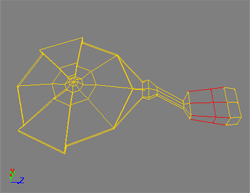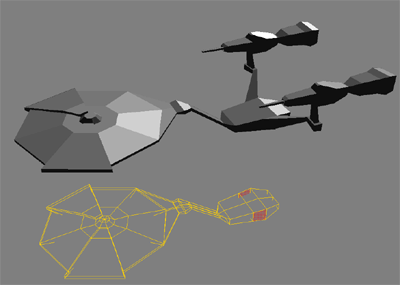Dopo questa breve spiagazione riprendiamo la modellazione della nostra astronave.
Prima di tutto deselezioniamo i poligoni che abbaimo estruso, per farlo ci sono 2 modi o premendo ''U'' e col tasto centrale del mouse gli passiamo sopra oppure premendo ''Y'' e sempre col tasto centrale tracciamo un rettangolo che li comprenda.
Ora selezionate dei nuovi poligoni come mostrato nelle immagini qui sotto
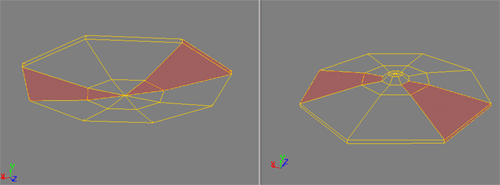
Ctrl+D per duplicarli e poi scalateli in Global ed Uni fino a farli diventare sporgenti rispetto al corpo della nave
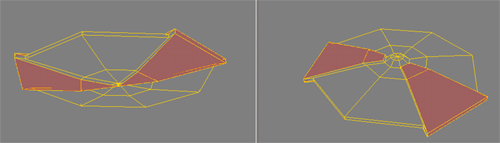
Passate sul retro e selezionate i due poligoni duplicateli e translateli sulle Y Locali
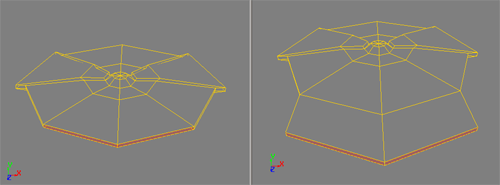
Scalateli sulle XY Globali, poi selezionate i Tag centrali e translateli fino a farli appiattire
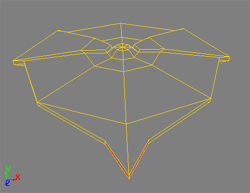
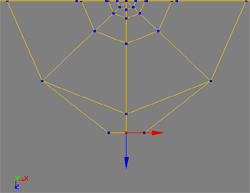
Procedete Duplicando, Scalando e Translando fino a raggiungere l'immagine qui sotto.
Se ci siete riusciti, complimenti state incominciando a comprendere la filosofia di modellazione di Xsi, se invece non ci riuscite magari vi conviene rivedervi i passi trattati precedentemente.
Volendo invece di Ctrl+D potete utilizzare il comando ''Extrude Alog Axis'' che trovate nel men¨ Poly.Mesh, qui , tra le altre avete l'opzione merge per far si che i poligoni rimanagno uniti o si separino durante l'estrusione.
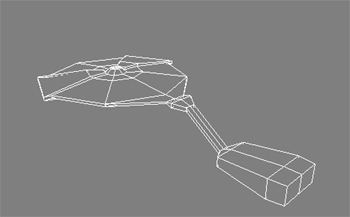
Ora Ŕ il momento di dare un'occhiata alla storia dell'oggetto che a questo punto sarÓ giÓ bella piena. Premete la barra di spazio per tornare in modalitÓ oggetto e premete 8; in questo modo aprirete la finestra Explorer, cioŔ una visualizzazione a cartelle della vostra scena.
Aprite la cartella del vostro oggetto, al suo interno si trova una sottocartella contrassegnata da una P e dalla scritta PolygonMesh, apritela e date un'occhiata a tutti i passaggi che avete compiuto. Ogni voce al suo interno Ŕ ancora modificabile, per farlo selezioniamola e premiamo Enter.
Una volta deciso che i passaggi precedenti vanno bene e che non ho pi¨ bisogno di modificarli premo ''Freeze'' per ''freezzare'' la storia. Freezare spesso la storia Ŕ utile anche a mantenere un flusso di lavoro pi¨ snello, evitando rallentamenti e sovraccarichi della memoria del sistema.
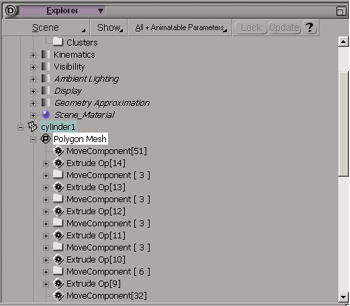
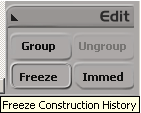
Passiamo ora a creare i motori che permetteranno alla nave di volare.
Selezionate gli edge del corpo utilizzando stavolta il taste ''E'' e tracciate un rettangolo sugli edge come mostrato in figura, infine utilizziate di nuovo il comando Split Edge(with split control), siccome questo probabilmente Ŕ stato l'ultimo comando usato in precedenza all'interno di questo men¨, vi basterÓ cliccare sul men¨ col tasto centrale del mouse per richiamarlo.
Questo vale per ogni comando il tasto centrale su di un men¨ richiama l'ultimo comando utilizzato